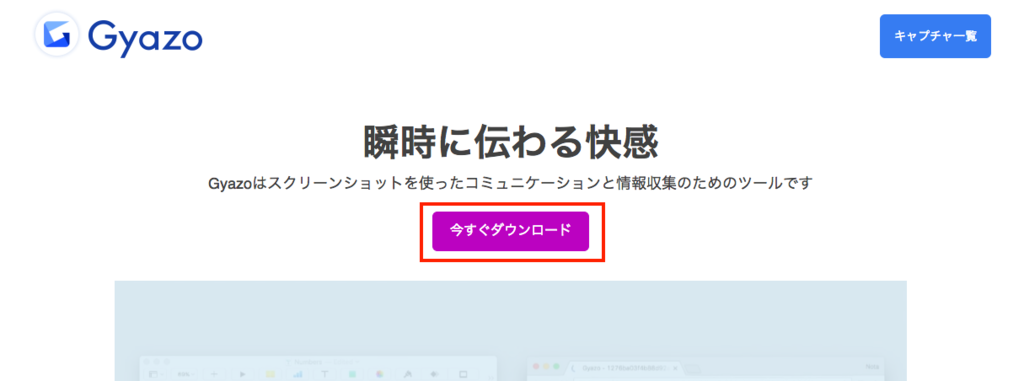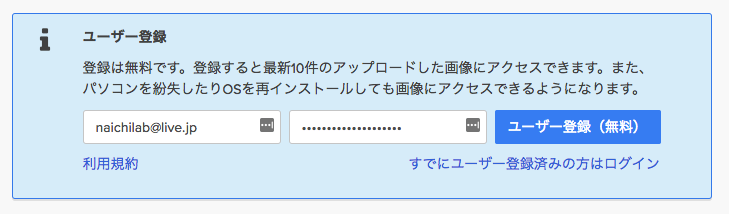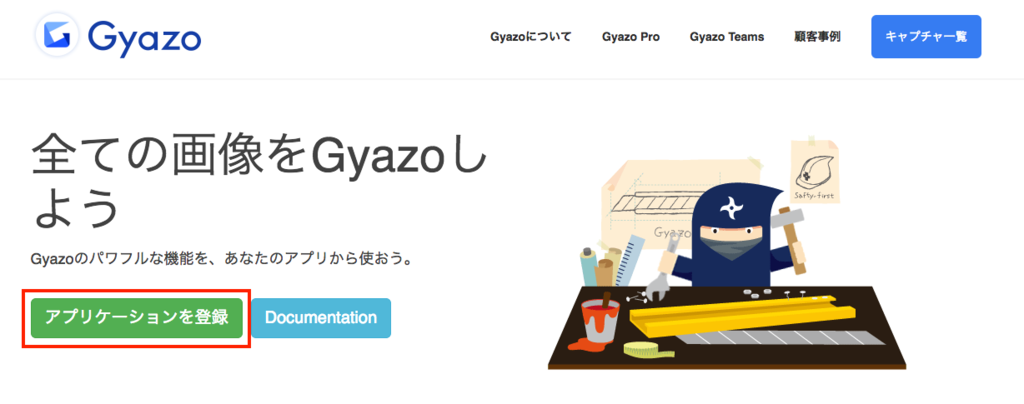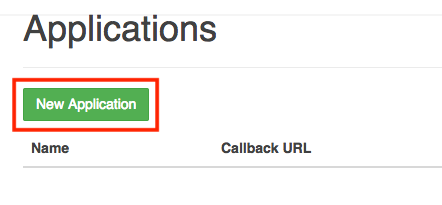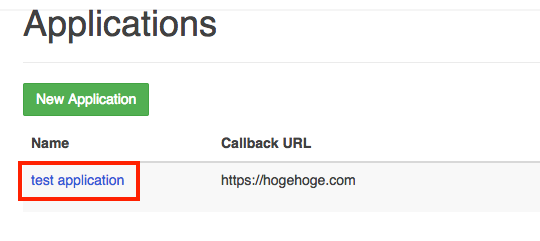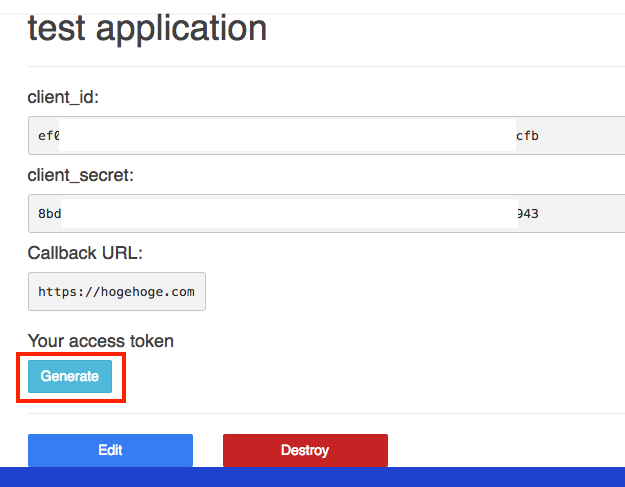概要
- Gyazoという便利な画像アップローダサービスがある。
- プログラムからアップロードするためのアクセストークンを取得する方法をまとめておきます。
書いた日
- 2018/09/17
Gyazoにユーザー新規登録
すでに登録済みの人はアプリケーションの登録まで飛ばしてください。
- TOP画面へアクセス Gyazoへようこそ : スクリーンショットの瞬間共有
- メアドとかで登録〜って感じではないみたい
- ダウンロード
- インストールしたGyazoアプリを起動
- するといきなり範囲指定カーソルになるので適当に指定。
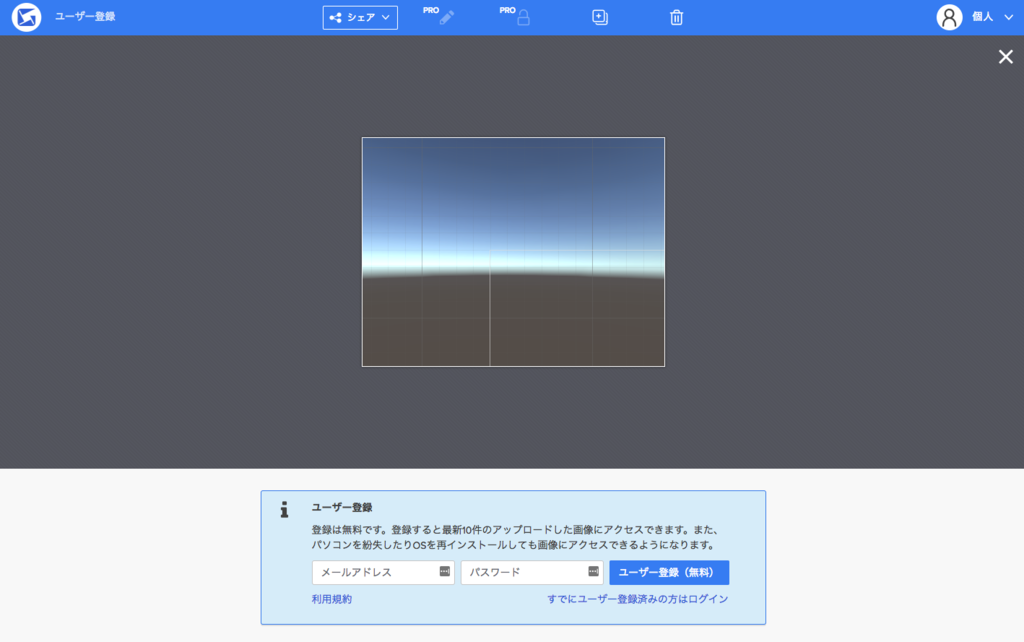
- すんなりと画像アップロード成功
- 表示されたページ内に登録フォームがあるので入力
- 届いたメールに記載のリンクをクリックして登録完了〜。
アプリケーション登録
- ログイン後、こちらのページへアクセス Gyazo
アプリケーションを登録をクリック- さらに
New Application - アプリケーション名を入れて
Submit- callback urlは適当でいいみたい
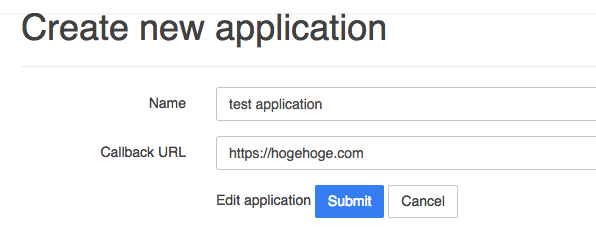
- 作成したアプリを選択
access tokenをgenerate- できた
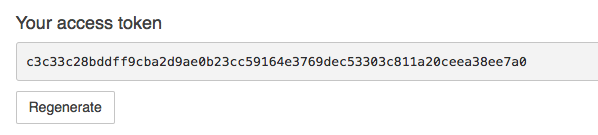
- これをメモしておきます。